Word 2016 –
Les 11: Hyperlinks
/ en / word2016 / lijsten / inhoud /
Inleiding
Door hyperlinks aan tekst toe te voegen, kunt u rechtstreeks vanuit uw document toegang krijgen tot websites en e-mailadressen. Er zijn een paar manieren om een hyperlink in uw document in te voegen. Afhankelijk van hoe u de link wilt weergeven, kunt u de automatische linkopmaak van Word gebruiken of tekst in een link converteren.
Optioneel: download ons oefendocument.
Bekijk de video hieronder voor meer informatie over hyperlinks in Word.
Hyperlinks in Word begrijpen
Hyperlinks bestaan uit twee basisonderdelen: het adres (URL) van de webpagina en de weergavetekst. Het adres kan bijvoorbeeld http://www.popsci.com zijn, en de weergavetekst kan Popular Science Magazine zijn. Wanneer u een hyperlink in Word maakt, kunt u kies zowel het adres als de weergavetekst.
Word herkent vaak e-mail- en webadressen terwijl u typt en maakt deze automatisch op als hyperlinks nadat u op Enter of de spatiebalk hebt gedrukt. In de onderstaande afbeelding ziet u een webadres met hyperlink.
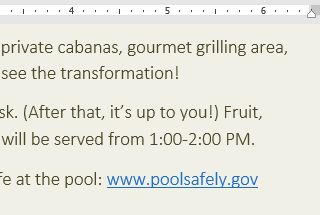
Houd de Ctrl-toets ingedrukt om een hyperlink in Word te volgen en klik op de hyperlink.
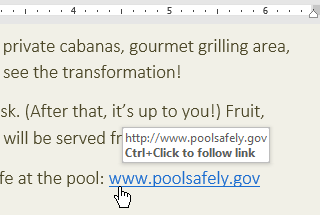
Om tekst op te maken met een hyperlink:
- Selecteer de tekst die u als een hyperlink wilt opmaken.
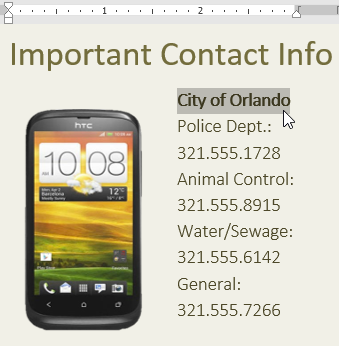
- Selecteer het tabblad Invoegen en klik vervolgens op de opdracht Hyperlink.

U kunt ook het dialoogvenster Hyperlink invoegen openen door met de rechtermuisknop op de geselecteerde tekst te klikken en Hyperlink … te selecteren in het menu dat verschijnt.
- Het dialoogvenster Hyperlink invoegen wordt weergegeven. Met behulp van de opties aan de linkerkant kun je ervoor kiezen om te linken naar een bestand, webpagina, e-mailadres, document of een plaats in het huidige document.
- De geselecteerde tekst wordt weergegeven in de weer te geven tekst: veld bovenaan. U kunt deze tekst desgewenst wijzigen.
- Typ in het veld Adres: het adres waarnaar u wilt linken en klik op OK.
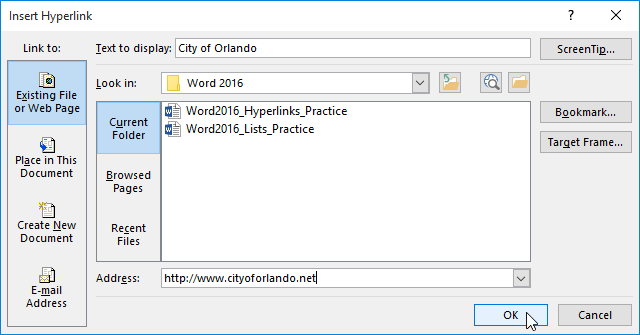
- De tekst wordt dan opgemaakt als een hyperlink.
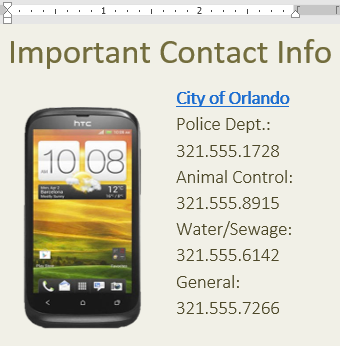
Nadat u een hyperlink heeft gemaakt, moet u deze testen. Als je naar een website hebt gelinkt, zou je webbrowser automatisch moeten openen en de site moeten weergeven. Als het niet werkt, controleer dan het adres van de hyperlink op spelfouten.
Hyperlinks bewerken en verwijderen
Nadat u “een hyperlink heeft ingevoegd, kunt u met de rechtermuisknop op de hyperlink klikken om deze te bewerken, openen, kopiëren of verwijderen.
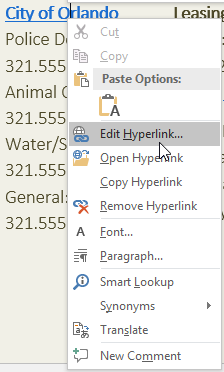
Om een hyperlink te verwijderen, klikt u met de rechtermuisknop op de hyperlink en selecteert u Hyperlink verwijderen in het menu dat verschijnt.
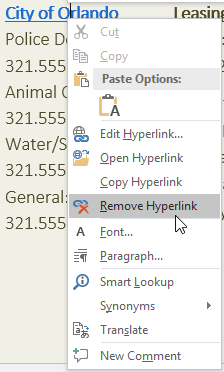
Uitdaging!
- Open ons oefendocument.
- Scroll naar pagina 4.
- In het eerste punt onder Community Herinneringen, maak het woord website op als een hyperlink naar http://www.epa.gov/recycle.
- Test uw hyperlink om er zeker van te zijn dat deze werkt.
- In het tweede opsommingsteken punt, verwijder de hyperlink van de woorden Parks and Recreation.
- Als je klaar bent, zou je pagina er ongeveer zo uit moeten zien:
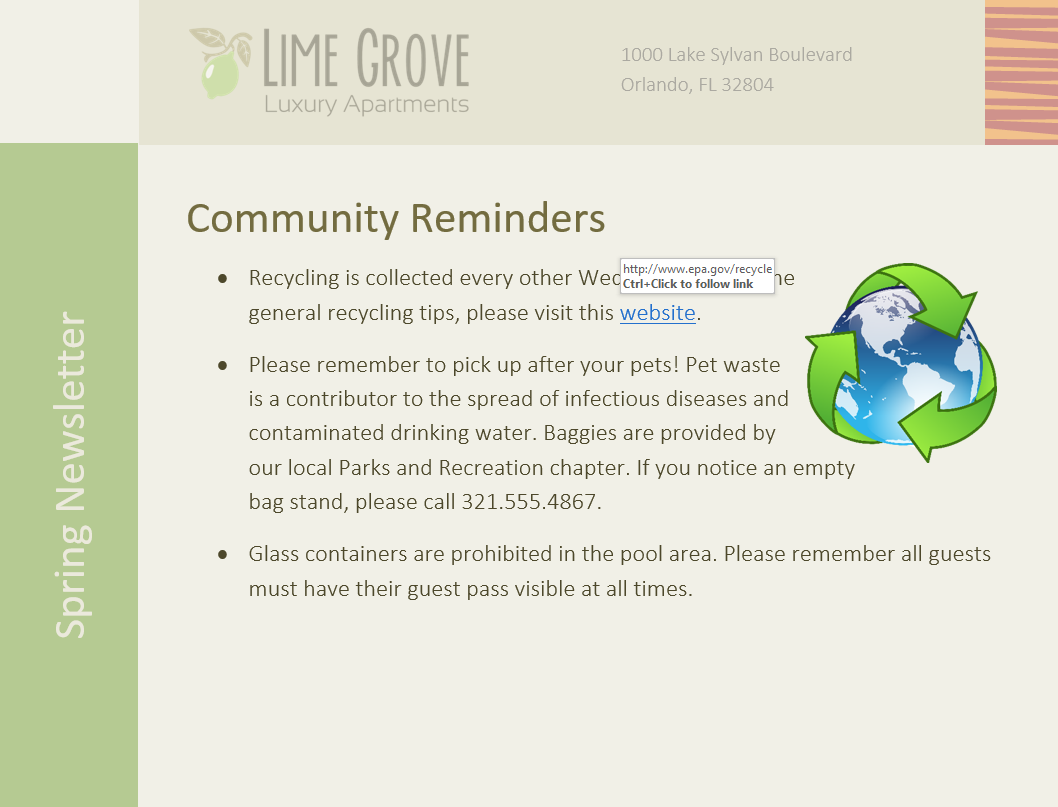
/ nl / word2016 / page-layout / content /